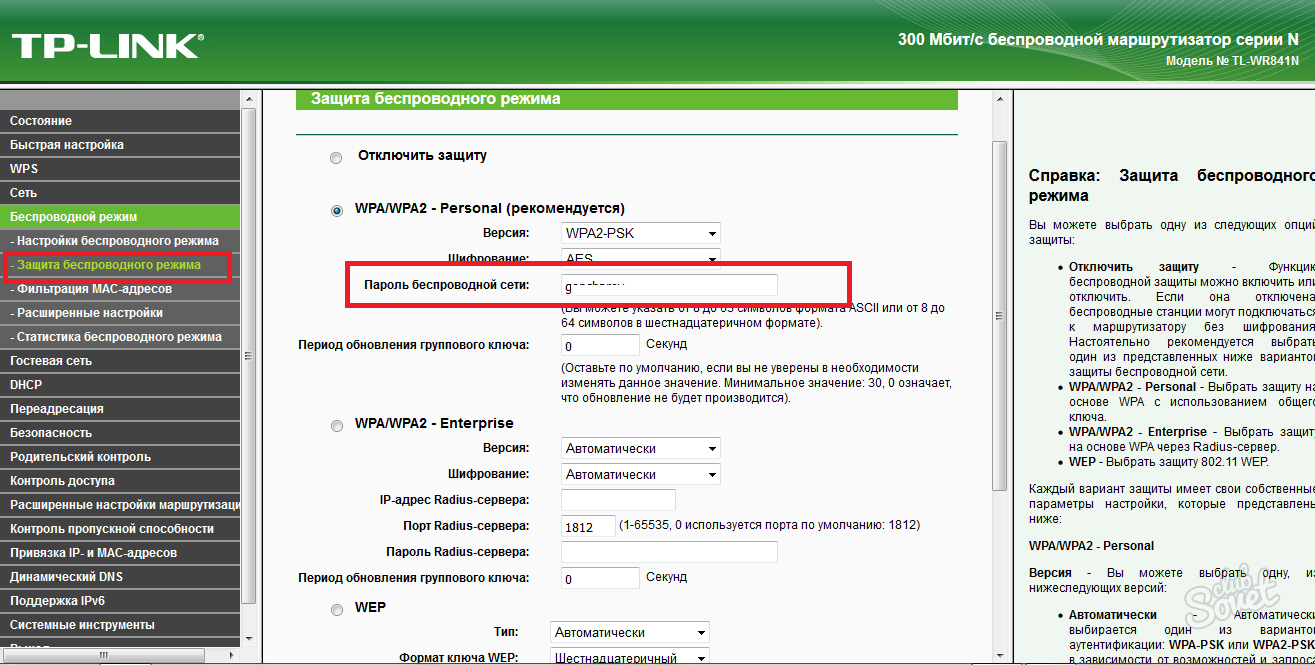- Typer av nätverkskryptering
- Så här hittar du din säkerhetsnät för Wi-Fi-nätverket
- Vad är typerna av nätverkskryptering
- Så här hittar du nätverkssäkerhetsnyckeln wai-filen
- Hämta säkerhetsnyckeln i routerns kontrollpanel
- Programvara för att lära säkerhetsnyckeln
- Så här hittar du nätverkssäkerhetsnyckeln i Windows
- Så här hittar du nätverkssäkerhetsnyckeln genom datorfältet
- Så här hittar du nätverkssäkerhetsnyckeln via nätverkshanteringscentralen
- Så här hittar du nätverkssäkerhetsnyckeln via routerns inställningar
Nätverkssäkerhetsnyckel är ett lösenord, med vilket du kan ansluta till ett arbete Wi-Fi-nätverk . Säker drift beror direkt på den. trådlöst nätverk . Dess huvuduppgift är att skydda användaren (värd) Wi-Fi från obehörig anslutning till den. Det kan tyckas som om en sådan koppling i allmänhet inte kommer att störa i stor utsträckning arbete på Internet. Faktum är att det är skönt med en betydande minskning av Internetets hastighet. Därför måste skapandet av ett lösenord ges närmaste uppmärksamhet.
Förutom komplexiteten lösenord skapat , typ av datakryptering påverkar säkerheten för ett trådlöst Wi-Fi-nätverk. Betydelsen av typen av kryptering beror på att alla data som sänds inom ett visst nätverk är krypterade. Ett sådant system gör att du kan skydda dig från obehörig anslutning, eftersom ingen tredjepartsanvändare med hjälp av enheten utan att känna till lösenordet enkelt kan inte dechifiera data som överförs via det trådlösa nätverket.
Typer av nätverkskryptering
För närvarande Wi-Fi-routrar använd tre olika typer kryptering.
De skiljer sig från varandra inte bara i antalet tecken som finns tillgängliga för att skapa ett lösenord, men även i andra lika viktiga funktioner.
Den mest opålitliga och mindre populära typen av kryptering idag är WEP. I allmänhet användes denna typ av kryptering tidigare och används sällan nu. Och det är inte bara den moraliska åldern för denna typ av kryptering. Han är verkligen ganska opålitlig. Användare som använder enheter med WEP-kryptering har en ganska stor chans att deras egen nätverkssäkerhetsnyckel kommer att hackas av en tredje part. Denna uppfattning Kryptering stöds inte av många moderna Wi-Fi-routrar.
De senare två typerna av kryptering är mycket mer tillförlitliga och mycket vanligare. Samtidigt har användarna möjlighet att välja nätverkssäkerhet. Så, WPA och WPA2 stöder två typer av säkerhetskontroller.
En av dem är avsedd för vanliga användare och innehåller ett unikt lösenord för alla anslutna enheter.
Den andra används för företag och ökar betydligt nivån på Wi-Fi-nätverkets tillförlitlighet. Dess väsen ligger i det faktum att för varje enskild enhet skapar sin egen unika säkerhetsnyckel.
Således blir det nästan omöjligt utan tillstånd att ansluta till någon annans nätverk.
När du väljer din framtida router bör du dock välja vilken modell som stöder WPA2-kryptering. Det förklaras av dess större tillförlitlighet jämfört med WPA. Även om WPA-kryptering naturligtvis är av tillräcklig kvalitet. De flesta routrar stöder båda dessa typer av kryptering.
Så här hittar du din säkerhetsnät för Wi-Fi-nätverket
Det finns flera sätt att ta reda på din säkerhetsnyckel från ett trådlöst nätverk:

Lär dig säkerhetsnyckeln Wi fi är nödvändig för att ansluta till ett trådlöst nätverk som begär ett lösenord. Det är också nödvändigt att kunna skydda nätverkssignalen från avlyssning av andra användare och älskare av freebies som bor i grannskapet, eftersom signaldäckningsradie brukar sträcka sig till flera lägenheter och golv. För dessa ändamål kommer det att ta minst en dator eller bärbar dator som för tillfället är ansluten till nätverket.
Vad är typerna av nätverkskryptering
- WEP anses inte vara en särskilt pålitlig typ av kryptering och används för närvarande relativt sällan. Denna typ av kryptering stöds inte av många routrar och är extremt sårbar, det vill säga att du enkelt kan spricka ett lösenord utan svårigheter.
- WPA och WPA2 är mycket säkraare krypteringsformer. De stöds av de flesta moderna routrar och används för säkerheten hos både vanliga användare och hela företag.
Det första sättet: det enklaste

Metod två: Så här hittar du lösenordet via routerns inställningar
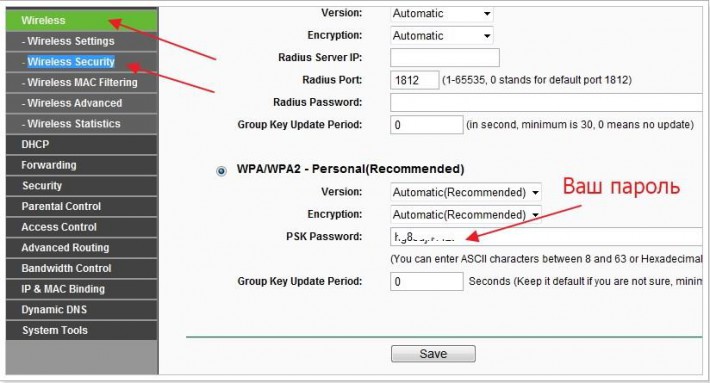
Metod tre: hur man löser lösenordet med hjälp av telefonen
- Om du vill veta Wi-Fi-nätverkssäkerhetsnyckeln kan du också göra det med din telefon. För smartphone ägare på Android-bas du måste först få särskilda ROOT-rättigheter som gör att du kan göra avancerade ändringar i enhetens inställningar.
- Det står självklart att telefonen måste ha en wi-fi-modul för att kunna ansluta till det trådlösa nätverket.
- Genom någon filhanteraren måste ange rotmapp "Data" - "Wifi".
- Den här mappen innehåller filen "wpa_supplicant" med tillägget ".conf". Öppna den med någon textredigerare och i "PSK" -linjen ser du säkerhetsnyckeln, som faktiskt var nödvändig för att ta reda på det.
För att skydda WiFi-nätverket mot obehörig åtkomst uppnåddes en nätverkssäkerhetsnyckel. Det förhindrar obehörig anslutning till nätverket, och förhindrar även trafikavlyssning (även om angriparen tar emot den, kommer han inte att kunna använda den här informationen, eftersom den blir säkert krypterad).
I grunden är en nätverkssäkerhetsnyckel en uppsättning tecken med vilka en anslutning är krypterad mellan alla enheter som ingår i lokalt nätverk . Det finns två vanliga typer av datakryptering i WiFi-nätverk - WPA och WPA2. Den första används nu praktiskt taget inte på grund av säkerhetsproblem. Processen att få nyckeln beror dock inte på typen av kryptering.
 Innan en anslutning är etablerad i nätverket, mellan din enhet och routern, kommer routern att kräva korrekt svar på inbjudan, vilket i själva verket är säkerhetsnyckeln. Enkelt uttryckt är WiFi-säkerhetsnyckeln lösenordet från det trådlösa nätverket.
Innan en anslutning är etablerad i nätverket, mellan din enhet och routern, kommer routern att kräva korrekt svar på inbjudan, vilket i själva verket är säkerhetsnyckeln. Enkelt uttryckt är WiFi-säkerhetsnyckeln lösenordet från det trådlösa nätverket.
Ibland kan en situation inträffa när ägaren (eller den fullständiga användaren) av nätverket glömmer lösenordet från WiFi, vilket förlorar åtkomst till det (kan inte anslutas). Men det här är inget problem. Återställ åtkomst är mycket enkel. Ofta för detta behöver du bara återställa inställningarna för routern. Men om det av någon anledning är omöjligt att kasta routerns konfiguration till standard (standardinställningar), så kan du gå åt andra håll.
Så här hittar du nätverkssäkerhetsnyckeln wai-filen
Så antar att Wi-Fi-nätverkssäkerhetsnyckeln har glömts. Hur kan jag veta det nu? Metoden beror på vilken plattform som körs klientenhet . Nedan kommer att betraktas som två system - Windows ( senaste versionerna ) och Android, och kommer också att beskrivas en metod för att erhålla en nyckel från routerns kontrollpanel.
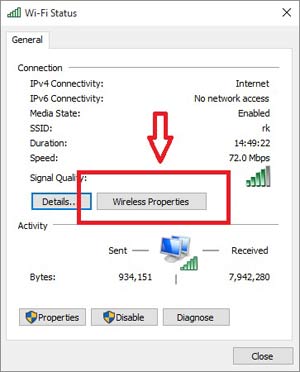 Operatör windows system Den lagrar information om alla anslutningar som den någonsin har etablerat (såvida inte användaren avsiktligt raderade denna data).
Operatör windows system Den lagrar information om alla anslutningar som den någonsin har etablerat (såvida inte användaren avsiktligt raderade denna data).
För att få en säkerhetsnyckel för WiFi behöver du gå till "Network Control Center och dela "(Klicka på motsvarande ikon på aktivitetsfältet). Därefter måste du hitta namnet på den visade listan önskat nätverk , klicka på det och välj i det dök upp snabbmenyn objekt "Egenskaper". I fönstret som öppnas måste du kryssa i kryssrutan med etiketten "Display Input Characters" och sedan visas det önskade lösenordet i textrutan "Nätverkssäkerhetsnyckel".
Ta reda på nätverkssäkerhetsnyckeln för Android
Och nu ska vi överväga en annan fråga: Nätverkssäkerhetsnyckel hur du hittar reda på Android. Här bör det noteras att processen med att erhålla ett lösenord från WiFi är något mer komplicerat än på skrivbordet Windows.
Det är omöjligt att dra ut det via standardsystemgränssnittet, så du måste leta efter nyckeln systemfiler . Men det finns ett tillvägagångssätt - tillgång till dem kan endast erhållas när Root tas emot på enheten. Metoden för att erhålla superanvändares rättigheter beror på enhetsmodellen (relevant information kan erhållas på specialiserade webbplatser).
Men antar att det finns en rot på telefonen / tabletten. I det här fallet måste du dessutom installera en filhanterare från tredje part, som du kan komma åt systempartition . Den mest populära sådana applikationen är Root Explorer (distribuerad gratis genom Google Play ).
Efter installationen måste du öppna programmet och bevilja det superuserrättigheter. Då måste du gå till mappen som finns på: data / musik / wifi. Det kommer att innehålla många filer, men wifi lösenord lagras bara i en av dem - wpa_supplicant.conf. Öppna den med alla applikationer som kan läsa textdokument (till exempel via en webbläsare) och leta efter det namn du behöver för att nätverket ska fungera. Bredvid det kommer att vara närvarande och den önskade säkerhetsnyckeln.
Det verkar som om det är svårt, men faktiskt - inte så mycket. Men om du inte vill leta efter dessa uppgifter själv kan du använda speciell applikation och lätta uppgiften, men mer på det nedan.
Hämta säkerhetsnyckeln i routerns kontrollpanel
För att ta reda på WiFi-säkerhetsnyckeln i routerns kontrollpanel måste du först ansluta till den. För att göra detta, ta reda på enhetens IP-adress (det brukar skrivas på en klistermärke som finns på undersidan av utrustningen). Om det inte finns, då från datorn under köra windows skriv kommandot ipconfig och leta efter den "primära gatewayen", vars värde kommer att vara adressen till routern.
Den resulterande IP-adressen är in i adressfältet i webbläsaren, i välkomstdialogrutan skriver vi in användarnamnet och lösenordet och loggar in. Därefter hittar vi fliken Trådlös och avsnittet Trådlös säkerhet. Där letar vi efter fältet med PSK Password-etiketten - det som skrivs i det är säkerhetsnyckeln.
Det bör noteras att namnet på sektioner kan skilja sig beroende på modell av routern. Också i panelerna hos vissa routrar, innan motsvarande gränssnittselement visas, måste du klicka på "Avancerade inställningar".
Programvara för att lära säkerhetsnyckeln
För Android-enheter på Google Spela marknaden Det finns många program som låter dig extrahera information om säkerhetsnycklar. Och alla av dem bör det noteras att du behöver root-rättigheter. De mest populära av dem är wifi-program Pass - det är gratis, och dess gränssnitt är väldigt enkelt.
Efter nedladdning måste du köra det och ge det de behörigheter som krävs. När det här är gjort visas en lista över nätverk som enheten någonsin har anslutit till. Vi letar efter namnet på den önskade WiFi-enheten och knackar på ikonen med ögonens bild, varefter säkerhetsnyckeln visas på skärmen.
Det bör noteras att listan kanske inte är det önskade nätverket. Oroa dig inte - tryck på knappen med pilarna i övre högra hörnet av skärmen uppdaterar listan, varefter namnet på den önskade wifi-filen visas på skärmen.
Programvara för att få en säkerhetsnyckel från någon annans WiFi under Windows: Det enklaste sättet att få en säkerhetsnyckel från någon annans WiFi är att använda brute force-lösenordshämtningsprogram. För Windows är det mest populära, skarpt för dessa ändamål, programmet Aircrack-ng, och för Android - WIBR. Hur man använder dem kan du lära dig av manualerna, som finns på Internet en hel del.
Det bör noteras att användningen av relevanta program är straffbart enligt lag.
Om du har glömt lösenordet från det trådlösa nätverket som du för tillfället är anslutet till kan du enkelt hitta det via din dator utan att ladda ner program från tredje part. Denna situation uppstår ofta när gästerna kommer till dig och ber dig använda Wi-Fi-nätverket, och du har anslutit det så länge sedan att du har glömt alla lösenord. Om du har ett Windows-operativsystem får du två ytterligare sätt Ta reda på nätverkssäkerhetsnyckeln via datorn. I andra situationer är det bättre att titta på det i webbläsaren genom routerns inställningar. Titta på alla alternativ i den här artikeln och välj det bekvämaste.
Så här hittar du nätverkssäkerhetsnyckeln i Windows
Det här operativsystemet är ganska flexibelt, så du kan enkelt se lösenord och nycklar som de själva angav. Du behöver bara ha tillgång till den dator som Wi Fi-nätverket är anslutet till.
Så här hittar du nätverkssäkerhetsnyckeln genom datorfältet
- mest snabbt sätt ta reda på wifi-lösenordet. Hitta bara ikonen för nätverksfältet i din dator. Den ligger nära datum och tid, det kan se ut som en antenn eller ett nätverksskylt på telefonen.
- Välj det nätverk som du vill lära dig lösenordet från. Din dator måste vara ansluten till den.
Klicka högerklicka mus med namnet.
- Välj "Egenskaper" i listan som visas.
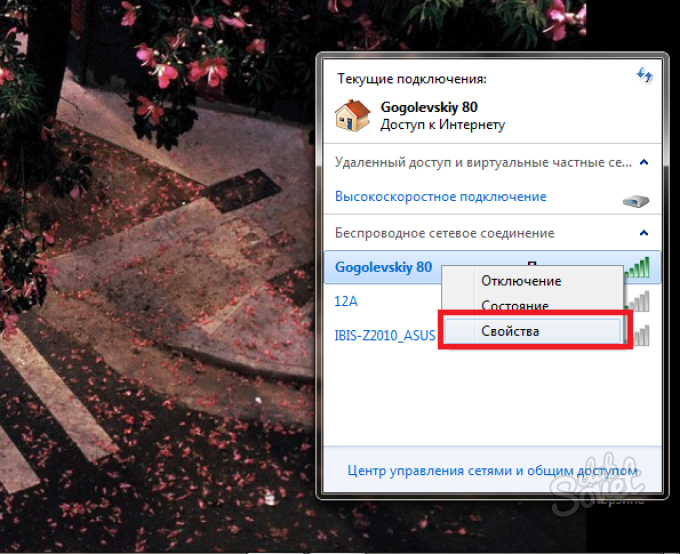
- Ett fönster öppnas där ditt lösenord är inspelat. Som standard är lösenords tecken skyddade av visningsinställningar. Markera rutan bredvid orden "Visa inmatningsskyltar" för att se lösenordet.
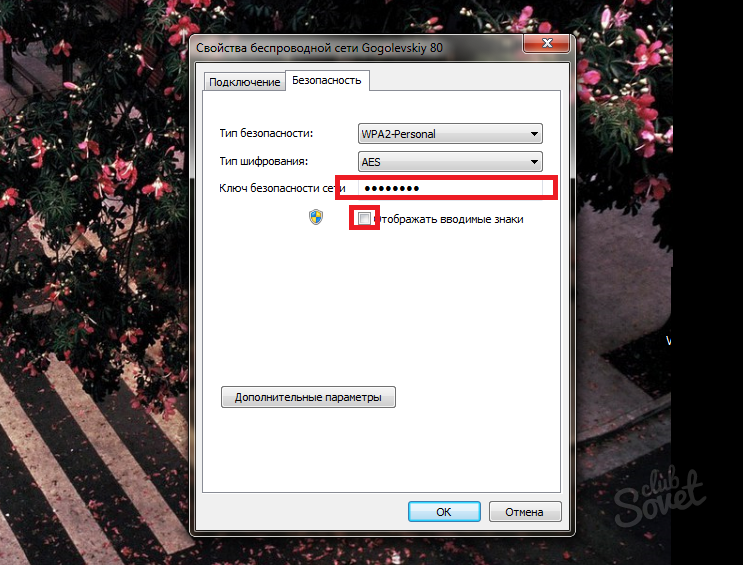
Så här hittar du nätverkssäkerhetsnyckeln via nätverkshanteringscentralen
Om du inte kan hitta lösenordet på föregående sätt av någon anledning. Du kan komma in i fönstret med egenskaper på detta nätverk på ett annat sätt.
- Öppna datafacket och klicka på nätverksikonen igen. Klicka på länken "Nätverks- och delningscenter".

- Här ser du det anslutna trådlösa nätverket, du måste följa länken mitt i fönstret.
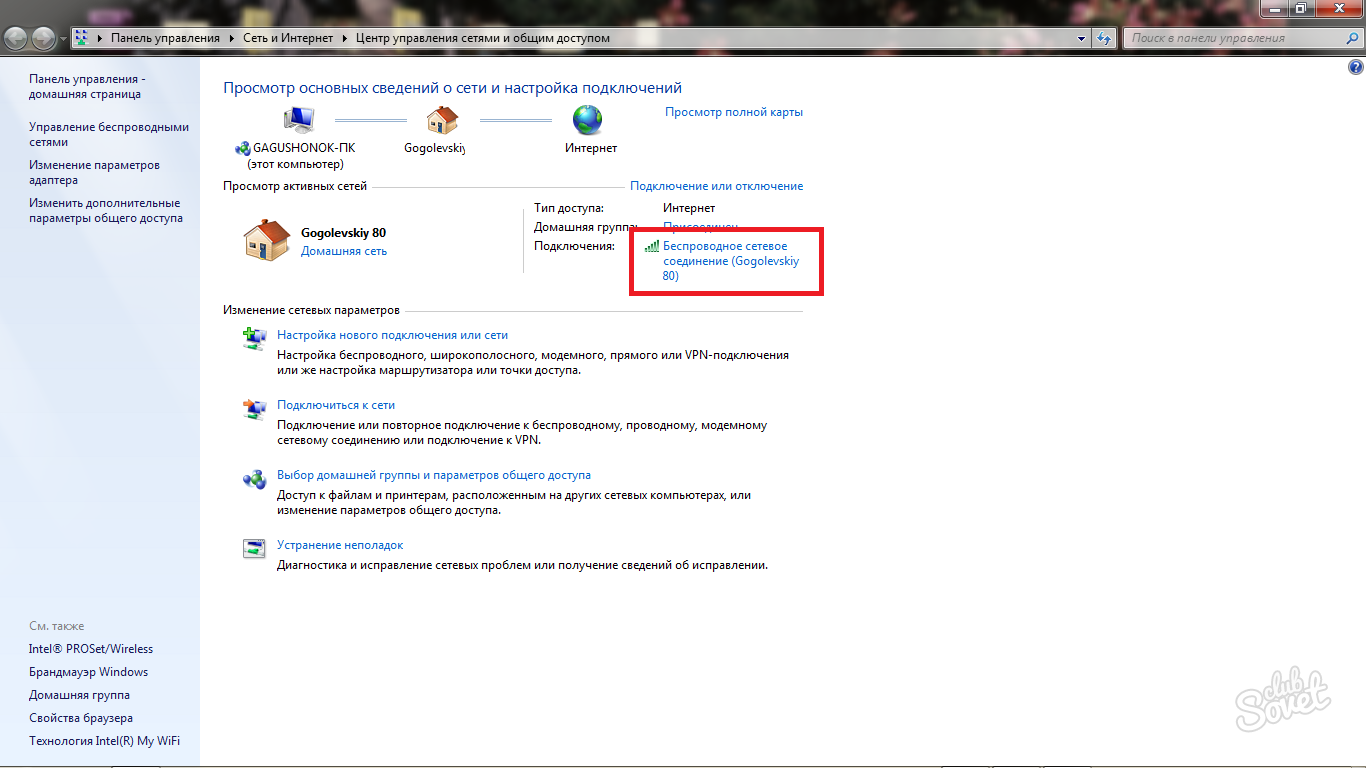
- I fönstret som visas väljer du "Egenskaper för trådlöst nätverk".
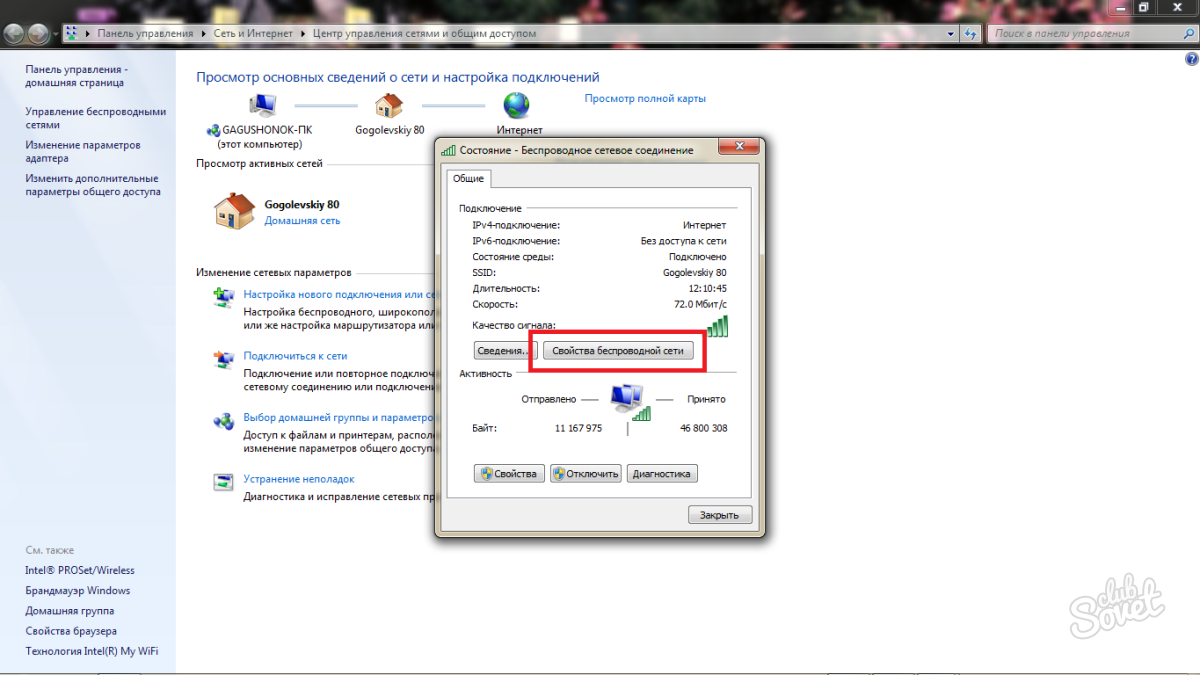
- Gå nu till fliken "Säkerhet".
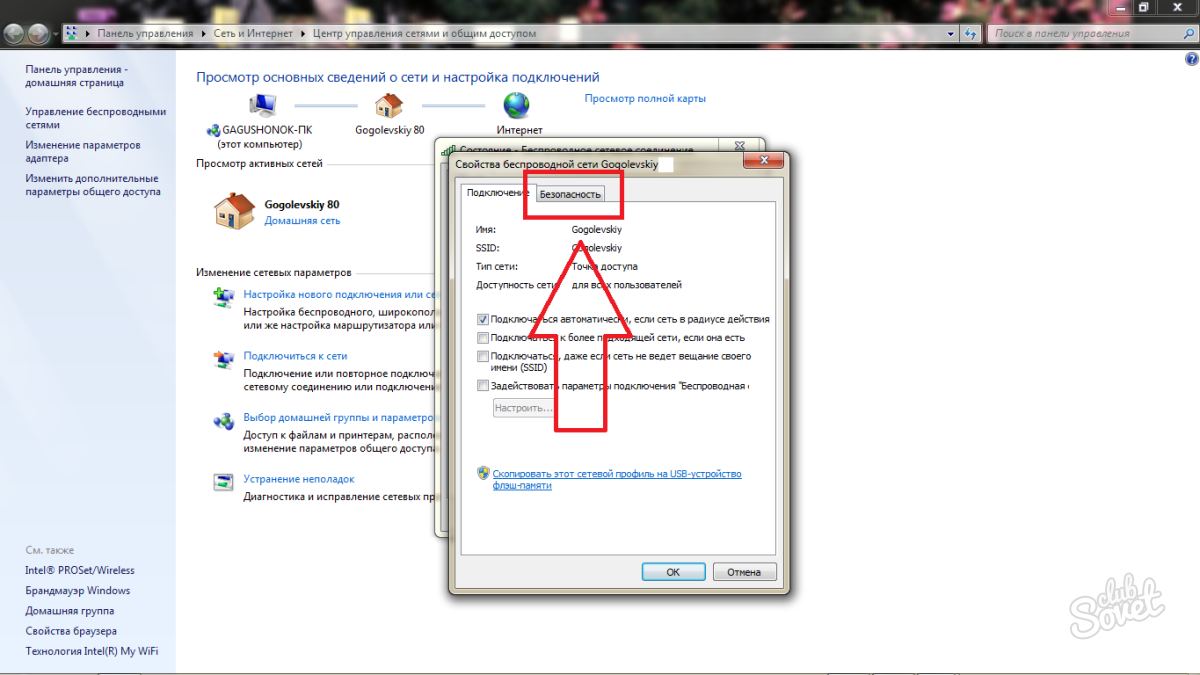
- Du är i ett välbekant fönster med ett lösenord för en Wi Fi-anslutning. Markera rutan för att visa symbolerna och ta reda på din nyckel från det trådlösa nätverket.
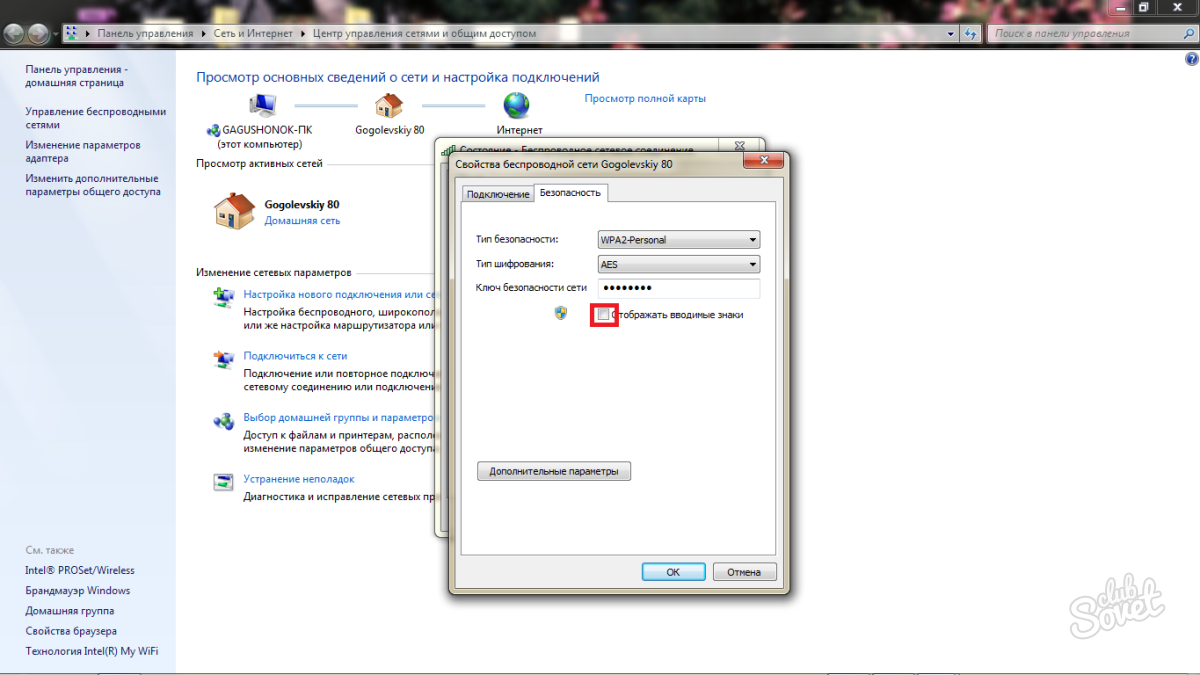
Så här hittar du nätverkssäkerhetsnyckeln via routerns inställningar
Detta alternativ passar alla operativsystem , eftersom du arbetar direkt med routern.
- Du kan ange routerns eller routerns inställningar via en webbläsare. Det räcker att ange följande port i adressfältet: 192.168.0.1 eller 192.168.0.1.1
- Lösenord och inloggning för alla routrar som standard "admin" utan citat. Om du ändrade den här parametern anger du ditt användarnamn och lösenord.

- En gång i menyn väljer du "Trådlöst läge".
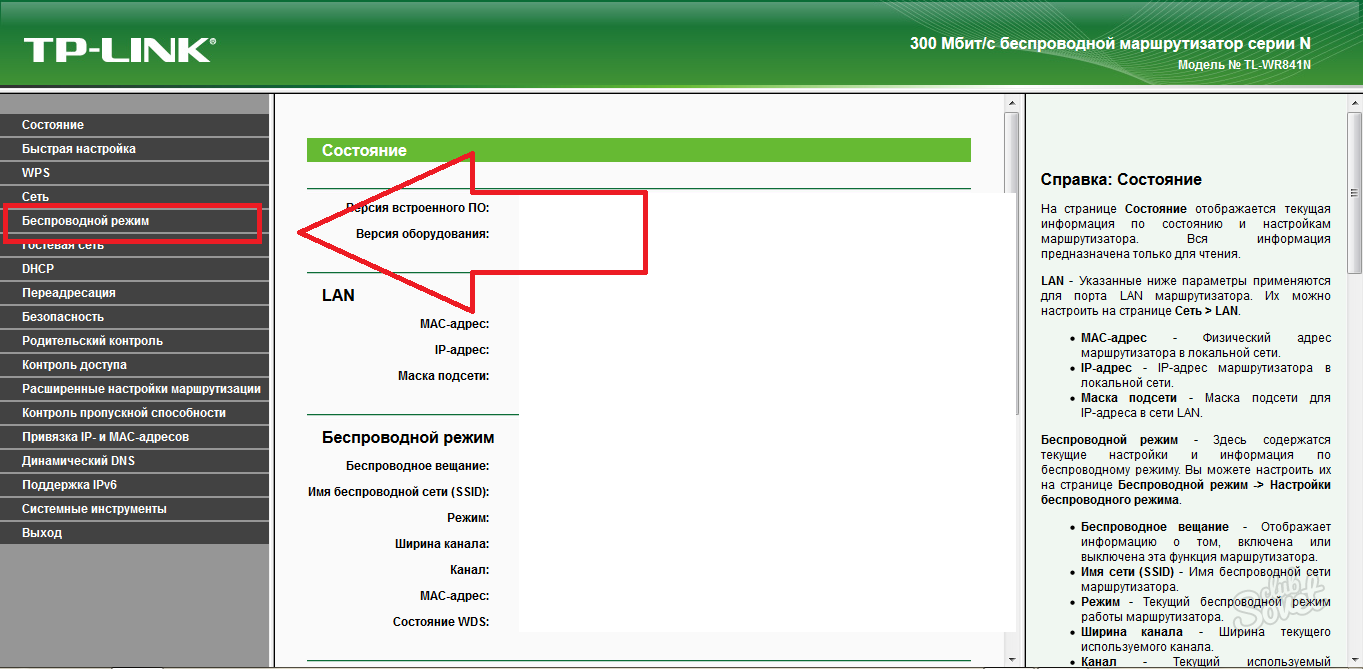
- Gå nu till fliken Trådlös säkerhet.
- Här är lösenordet från Wi-Fi-nätverket i objektet "Trådlöst nätverkslösenord". Skriv ner den och håll den på ett säkert ställe för att komma ihåg.